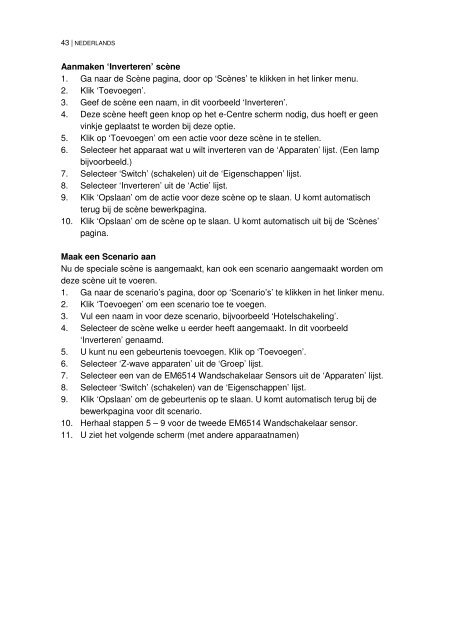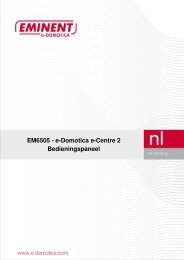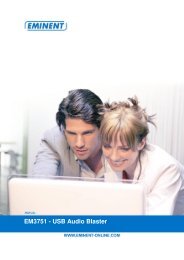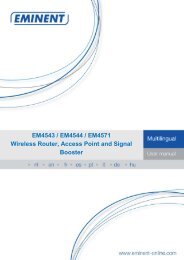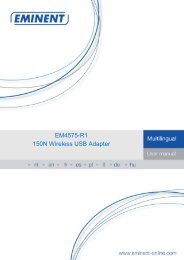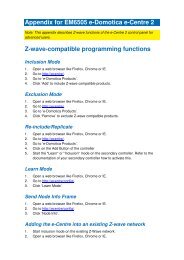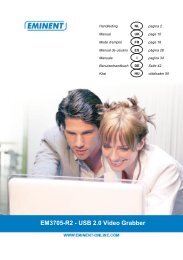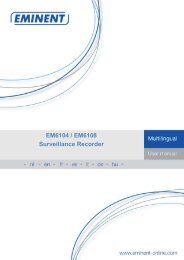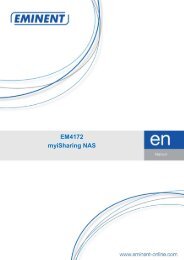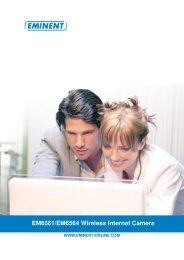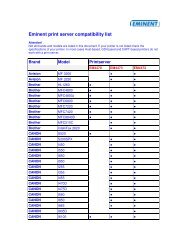handleiding - Eminent
handleiding - Eminent
handleiding - Eminent
Create successful ePaper yourself
Turn your PDF publications into a flip-book with our unique Google optimized e-Paper software.
43 | NEDERLANDS<br />
Aanmaken ‘Inverteren’ scène<br />
1. Ga naar de Scène pagina, door op ‘Scènes’ te klikken in het linker menu.<br />
2. Klik ‘Toevoegen’.<br />
3. Geef de scène een naam, in dit voorbeeld ‘Inverteren’.<br />
4. Deze scène heeft geen knop op het e-Centre scherm nodig, dus hoeft er geen<br />
vinkje geplaatst te worden bij deze optie.<br />
5. Klik op ‘Toevoegen’ om een actie voor deze scène in te stellen.<br />
6. Selecteer het apparaat wat u wilt inverteren van de ‘Apparaten’ lijst. (Een lamp<br />
bijvoorbeeld.)<br />
7. Selecteer ‘Switch’ (schakelen) uit de ‘Eigenschappen’ lijst.<br />
8. Selecteer ‘Inverteren’ uit de ‘Actie’ lijst.<br />
9. Klik ‘Opslaan’ om de actie voor deze scène op te slaan. U komt automatisch<br />
terug bij de scène bewerkpagina.<br />
10. Klik ‘Opslaan’ om de scène op te slaan. U komt automatisch uit bij de ‘Scènes’<br />
pagina.<br />
Maak een Scenario aan<br />
Nu de speciale scène is aangemaakt, kan ook een scenario aangemaakt worden om<br />
deze scène uit te voeren.<br />
1. Ga naar de scenario’s pagina, door op ‘Scenario’s’ te klikken in het linker menu.<br />
2. Klik ‘Toevoegen’ om een scenario toe te voegen.<br />
3. Vul een naam in voor deze scenario, bijvoorbeeld ‘Hotelschakeling’.<br />
4. Selecteer de scène welke u eerder heeft aangemaakt. In dit voorbeeld<br />
‘Inverteren’ genaamd.<br />
5. U kunt nu een gebeurtenis toevoegen. Klik op ‘Toevoegen’.<br />
6. Selecteer ‘Z-wave apparaten’ uit de ‘Groep’ lijst.<br />
7. Selecteer een van de EM6514 Wandschakelaar Sensors uit de ‘Apparaten’ lijst.<br />
8. Selecteer ‘Switch’ (schakelen) van de ‘Eigenschappen’ lijst.<br />
9. Klik ‘Opslaan’ om de gebeurtenis op te slaan. U komt automatisch terug bij de<br />
bewerkpagina voor dit scenario.<br />
10. Herhaal stappen 5 – 9 voor de tweede EM6514 Wandschakelaar sensor.<br />
11. U ziet het volgende scherm (met andere apparaatnamen)